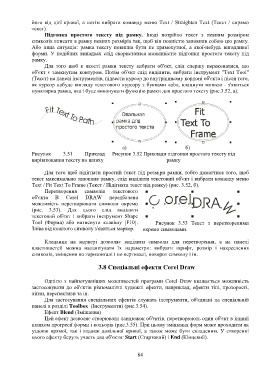Page 85 - 6442
P. 85
його від цієї кривої, а потім вибрати команду меню Text / Straighten Text (Текст / спрямо
текст).
Підгонка простого тексту під рамку. Іноді потрібно текст з певним розміром
символів вписати в рамку певних розмірів так, щоб він повністю заповнив собою цю рамку.
Або інша ситуація: рамка тексту повинна бути не прямокутної, а якої-небудь вигадливої
форми. У подібних випадках слід скористатися можливістю підгонки простого тексту під
рамку.
Для того щоб в якості рамки тексту вибрати об'єкт, слід спершу переконатися, що
об'єкт є замкнутим контуром. Потім об'єкт слід виділити, вибрати інструмент "Text Tool"
(Текст) на панелі інструментів, підвести курсор до внутрішньому кордоні об'єкта і після того,
як курсор набуде вигляду текстового курсору з буквами «ab», клацнути мишею - з'явиться
пунктирна рамка, яка і буде виконувати функцію рамки для простого тексту (рис.3.52, а).
а) б)
Рисунок 3.51 Приклад Рисунок 3.52 Приклади підгонки простого тексту під
вирівнювання тексту по шляху рамку
Для того щоб підігнати простий текст під розміри рамки, тобто домогтися того, щоб
текст максимально заповнив рамку, слід виділити текстовий об'єкт і вибрати команду меню
Text / Fit Text To Frame (Текст / Підігнати текст під рамку) (рис. 3.52, б).
Перетворення символів текстового
об'єкта В Corel DRAW передбачена
можливість перетворювати символи окремо
(рис. 3.53). Для цього слід виділити
текстовий об'єкт і вибрати інструмент Shape
Tool (Форма) або натиснути клавішу [F10]. Рисунок 3.53 Текст з перетвореними
Зліва від кожного символу з'явиться маркер. окремо символами.
Клацання на маркері дозволяє виділити символи для перетворення, а на панелі
властивостей можна налаштувати їх параметри: вибрати шрифт, розмір і накреслення
символів, зміщення по горизонталі і по вертикалі, поворот символу і ін.
3.8 Спеціальні ефекти Corel Draw
Однією з найпотужніших можливостей програми Corel Draw вважається можливість
застосовувати до об'єктів різноманітні художні ефекти, наприклад, ефекти тіні, прозорості,
лінзи, перспективи та ін.
Для застосування спеціальних ефектів служать інструменти, об'єднані на спеціальній
панелі в розділі Toolbox (Інструменти) (рис.3.54).
Ефект Blend (Змішання)
Цей ефект дозволяє створювати ланцюжок об'єктів, перетворюють один об'єкт в інший
шляхом прогресії форми і кольорів (рис.3.55). При цьому змішання форм може проходити як
уздовж прямої, так і вздовж довільної кривої, а також може бути складеним. У створенні
цього ефекту беруть участь два об'єкти: Start (Стартовий) і End (Кінцевий).
84